Восстановить языковую панель виндовс хр. Восстановление языковой панели Windows XP
Давайте начнём с самого простого, щёлкаем правой мышкой на Панели задач, далее Панели инструментов->Языковая панель должна стоять галочка.
Вообще есть хорошая альтернатива языковой панели, это бесплатная программа Punto Switcher , ссылка
http://punto.yandex.ru/win/, очень многие пользователи устанавливают её специально, так как она очень полезна. Например если вы не владеете слепым методом печати и часто забываете переключать раскладку клавиатуры с английской на русскую, она это сделает за вас и это не единственный её большой плюс.

Если у вас нет желания устанавливать Punto Switcher, значит попробуем восстановить нашу пропавшую языковую панель. В первую очередь мы с вами наведаемся в автозагрузку Пуск ->Выполнить , вводим команду msconfig и смотрим наличие в автозапуске приложения ctfmon.exe , именно оно отвечает за работу языковой панели, в моём случае он находится на месте. Если его у вас там нет, то пропала языковая панель в Windows XP именно по этой причине.

Что бы исправить нормальный запуск приложения ctfmon.exe нужно создать и запустить REG-файл. Что это такое? REG-файл содержит информацию, которая при его запуске вносит нужные нам изменения в реестр, в нашем случае REG-файл исправит загрузку приложения ctfmon.exe, ответственного за языковую панель Windows XP, создать его довольно просто. Открываем любой текстовый редактор и вставляем данный текст.
Windows Registry Editor Version 5.00
"ctfmon.exe"="C:\\Windows\\System32\\ctfmon.exe"

Сохраняем файл с расширением .reg и любым названием, например ctfmon.reg.


Запускаем его. Соглашаемся Да . ОК . После перезагрузки у нас должна появиться языковая панель.


Но и это ещё не всё, иногда языковая панель в Windows XP пропадает из-за неправильных языковых настроек в панели управления.
Пуск->Панель управления -> Язык и региональные стандарты .

Вкладка Языки и Подробнее.

Вкладка Параметры . Во первых обязательное условие присутствия языковой панели это наличие двух вариантов раскладки, поэтому если у вас присутствует какая-то одна, к примеру Английская, то нажмите на кнопку Добавить и выберите ещё Русская.

Вкладка настройка Языковая панель
Обновлено: 26.11.2018 Опубликовано: 2016 год или раньше
Описание
В правом нижнем углу пропала панель переключения языков.
Причина
- Случайное удаление самой панели или файла ctfmon.exe из автозагрузки.
- Установлен всего один язык.
- Иногда, из-за вируса.
Решение
Прежде чем пробовать описанные ниже методы, проверьте, сколько в системе установлено языков ввода. Это делается в Панели управления - Часы, язык и регион - Язык. Если установлен только один язык, языковая панель не будет появляться. В этом случае нужно его добавить.
Восстановить языковую панель в Windows 7 (Vista) и позднее
- Нажмите «Пуск» - «Панель управления» - «Язык и региональные стандарты». Перейдите на вкладку «Языки и клавиатуры» и нажмите «Изменить клавиатуру…». Перейдите на вкладку «Языковая панель» и поставьте переключатель в положение «Закреплена в панели задач». Нажмите «Применить»;
- Нажмите «Пуск» - кликните правой кнопкой мыши по «Компьютер» - выберите «Управление».
Раскройте «Планировщик заданий» - «Библиотека планировщика заданий» - «Microsoft» - «Windows» - выделите «TextServicesFramework» - в правом окне найдите задание «MsCtfMonitor». При необходимости, включите его — для этого кликните по заданию правой кнопкой мыши и выберите «Включить».
* Если задание MsCtfMonitor отсутствует, его можно экспортировать с другого рабочего компьютера и импортировать на компьютер с проблемой.
Затем нажмите «Пуск» - в форме поиска введите services.msc и нажмите Enter.
Найдите службу «Диспетчер задач» и убедитесь, что она работает и запускается автоматически. Если служба не запускается автоматически, нажмите «Пуск» - в форме поиска введите regedit и нажмите Enter. Найдите ключ HKEY_LOCAL_MACHINE\SYSTEM\CurrentControlSet\services\Schedule откройте параметр Start и замените его значение на 2. Перезагрузите компьютер;Если в диспетчере задач нет нужного задания или не получилось включить автозапуск службы, нажмите «Пуск» - в форме поиска введите команду regedit - «OK». Найдите ключ
CTFMON.EXE и перезагрузите компьютер. - Открываем Панель управления - Все элементы панели управления - Область уведомлений панели задач - Включение и выключение системных значков . Проверяем, чтобы индикатор ввода был включен.
- Punto Switcher . Это более продвинутый переключатель языков для Windows.
Восстановить языковую панель в Windows XP:
- Кликните правой кнопкой мыши по нижней панели меню - раскройте «Панели инструментов» и выберите «Языковая панель»;
- Нажмите «Пуск» - «Панель управление» - «Язык и региональные стандарты». Перейдите на вкладку «Языки» и нажмите «Подробнее…». На вкладке «Дополнительно» убедитесь, что не стоит галочка «Выключить дополнительные текстовые службы». На вкладке «Параметры» нажмите «Языковая панель» и поставьте галочку «Отображать языковую панель на рабочем столе»;
- Нажмите «Пуск» - «Выполнить» - введите msconfig
и нажмите «OK». Перейдите на вкладку «Автозагрузка» - поставьте галочку на ctfmon.
Перезагрузите компьютер.
Если ctfmon отсутствует в msconfig, нажмите «Пуск» - «Выполнить» - введите команду regedit - «OK». Найдите ключ HKEY_USERS\.DEFAULT\Software\Microsoft\Windows\CurrentVersion\Run
В правом окне кликните правой кнопкой мыши - «Создать» - «Строковый параметр». Назовите новый параметр CTFMON.EXE и откройте его для редактирования. В поле «Значение:» введите C:\WINDOWS\system32\CTFMON.EXE и перезагрузите компьютер.
Универсальный метод
Если ни один из вышеперечисленных методов не помог решить проблему, установите программу Punto Switcher . Это более продвинутый переключатель языков для Windows. Если данная программа мешает своим автопереключением, его можно отключить и пользоваться Punto Switcher, как индикатором активного языка.
У пользователей ПК регулярно возникают различные сложности во время работы в операционной системе. Это могут быть, как серьезные системные неполадки, так и незначительные неудобства.
В ситуации, когда не отображается языковая панель windows xp, то найти решение подобной ситуации можно в этой статье.
Сразу стоит отметить, что после завершения указанных манипуляций рекомендуется перезагружать компьютер для полного введения в действие всех принятых корректировок.
Быстрые способы
В случае, когда на панели задач, располагаемой в нижней части рабочего стола, отсутствует языковая панель, потребуется провести приведенные ниже шаги:
- щёлкните правой кнопки непосредственно по панели задач;
- выбрать в выпавшем меню, Панели инструментов;
- в загрузившемся окошке, проверить отмечен ли пункт – языковая панель.

Это наиболее доступный стандартный вариант решить рассматриваемую проблему, однако возможно такое, что даже с активной функцией, языковая панель может не отобразится. В таких ситуациях, потребуется произвести ряд манипуляций, а значит, нужно пройти цепочку:
Пуск -> Панель управления -> Язык и региональные стандарты
В запустившемся окошке, следует перейти в рубрику Языки->Подробнее, а далее перейти – Дополнительно.
В окне настроек необходимо выключить отметку пункта – Выключить дополнительные текстовые службы, а ещё подтвердить действия.
Вероятно, это позволит решить рассматриваемую проблему.
Задействование системного реестра
Рассматривая более сложные варианты решений, можно задействовать реестр системы. Чтобы языковая панель отображалась в системе адекватно, придется вызвать редактор реестра и задать эти же команды.
Чтобы вызвать редактор реестра, следует проследовать Пуск->Начать поиск и в предложенной строке задать: regedit. Далее понадобится самостоятельно отыскать блок:
REG_SZ здесь у величины ctfmon.exe обязана иметь подобный вид:
Следует отметить, что при любых воздействиях на реестр, следует соблюдать осторожность и внимательно выполнять действия, поскольку из-за нарушений в содержимом реестра, может выйти из строя вся операционная система.
Автозагрузка
В качестве одного из методов, можно проверить режим автозагрузки системы. Для чего следуем путём Пуск->Выполнить, а в открывшемся окне забиваем команду ctfmon.exe
Это приложение, которое напрямую отвечает за работу и запуск языковой панели. При наличии, каких либо проблем с панелью, данный компонент будет в списке отсутствовать. Следовательно, для того, чтобы вернуть панель, понадобится позаботиться о правильной настройке.

Для обеспечения нормального запуска и работы службы ctfmon.exe, потребуется создать специальный REG-файл.
Подобный тип файлов призван производить корректировку в реестр, внося срочные поправки в работу неисправных элементов. Для создания подобного файла необходимо открыть блокнот или Microsoft Word и вписать текст:

В итоге приписав файлу формат *.reg следует сохранить его.

Оформить необходимо так, как показано на скриншотах. В дальнейшем, требуется запустить файл и подтвердить все предлагаемые системой действия, после чего, перезагрузить устройство.

В случае, когда все было проделано верно, то пользователь получит сообщение об удачной перемене в реестре, и языковая панель вернется на место.
Punto Switcher
Программа, именуемая Punto Switcher, активно набирает всё большую популярность среди пользователей . Это обусловлено тем, что она не только может помочь решить проблему с исчезающей языковой панелью, но также облегчить процесс переключения раскладки.
В программе можно назначить горячие клавиши для переключения языка и множества других действий, к примеру, таких как – изменение регистра символов либо изменение раскладки уже набранных символов.
Программа также обладает множеством других полезных функций, а кроме того в ходе работы даёт рекомендации по оптимизации проводимых действий. Распространяется данная программа на бесплатной основе, её легко можно скачать и установить с официального сайта.
После установки Punto Switcher заменяет стандартную языковую панель, на собственную иконку. Она располагается на панели управления, как и стандартный значок, либо же может быть свернута в системный трей.
Простым кликом либо при помощи горячей клавиши, пользователь может менять раскладку, а также добавлять новые языки в перечень используемых.
Тем не менее, данная программа отлично подойдет даже тем, кто не испытывает проблем со стандартной языковой панелью.
Многие пользователи ПК предпочитают переключать языки при помощи специальной языковой панели на рабочем столе. Она облегчает работу с документами и наглядно отображает текущий язык. Если же значок по какой-то причине исчезает, приходится привыкать к другим способам переключения. Это не всегда удобно, а значит пользователю будет проще зайти в настройки компьютера и внести необходимые изменения.
Способы восстановления
Если языковое обозначение пропало в Windows XP, включить его можно несколькими способами. И лучше изучить все эти способы, ведь не каждый из них может помочь в вашем случае. Например, обычное включение языкового отображения с рабочего стола не поможет при повреждении вирусами файла ctfmon.exe или при удалении его из автозагрузки. Рассмотрим пошагово, как можно вернуть настройки языка на свой компьютер.
Включение прямо с рабочего стола
Это самый простой способ возвращения привычного значка в угол экрана. Чтобы им воспользоваться в Windows XP, нужно:
- Кликнуть по панели задач правой кнопкой.
- В меню выбрать «Панели инструментов».
- Кликнуть по «Языковая панель» в следующем меню.
Этот способ не всегда срабатывает в Windows XP, так как системные сбои после вирусных атак могут вызвать серьезные проблемы с настройками. В данном случае перечисленные действия не приведут ни к каким результатам, и вам придется попробовать другие метода возвращения языкового значка.
Включение через панель управления
Этот способ считается более сложным, чем предыдущий. Однако он помогает добиться нужного результата после безуспешных попыток настройки с рабочего стола. Для его реализации вам придется вникнуть в глубокие настройки Windows XP, но это не так трудно, как кажется с первого взгляда. Действуйте по такой схеме:

Если ваша настройка языка пропала не в результате вирусной атаки, вы сможете быстро восстановить ее рассмотренным способом. Если же данная методика вам не помогла, придется применить более серьезные меры.
Редактирование автозагрузки
В Windows XP и в других версиях этой операционной системы есть такое понятие, как автозагрузка. Оно включает в себя комплекс программ и сервисов, запускающихся вместе с ОС при включении компьютера. Это необходимо для работы незаменимых служб и часто используемых программ .
В Windows XP за вывод и выполнение функциональных возможностей значка языка на экране отвечает системный файл ctfmon.exe. Если ваша языковая настройка пропала, возможно ctfmon.exe исчез из перечня автозагружаемых служб. Чтобы это проверить, вы должны:

Внесение изменений в реестр
Если пункт «ctfmon» изначально отсутствует в окне автозагрузки XP, вы сможете восстановить его с помощью редактора реестра. Для этого вам также придется воспользоваться процедурой «Выполнить» в меню «Пуск». Однако теперь вы должны будете вписать в поле ввода «regedit» и подтвердить действие кликом по «ОК».
В открывшемся редакторе отыщите папку «Run» по такому ее расположению: HKEY_USERS\.DEFAULT\Software\Microsoft\Windows\CurrentVersion\Run. Зайдя в папку в левой колонке окна, вы обнаружите, что в правой его части отсутствует искомый ctfmon.exe. То есть, для восстановления правильных настроек вам придется создать одноименный параметр. Для этого:
- В правой колонке окна кликните правой кнопкой.
- Выберите «Создать».
- Кликните по пункту «Строковый параметр».
- Введите имя (в данном случае это должно быть «CTFMON.EXE»).
Теперь остается только отредактировать путь параметра. Для этого кликните по названию правой кнопкой, выберите «изменить» и в поле значения напишите «C:\WINDOWS\system32\CTFMON.EXE».

В этой короткой статье отвечаю на вопрос читателя: «У меня в панели задач пропала языковая панель Windows XP, как ее восстановить?» Предлагаю Вам два варианта решения этого вопроса. Рассмотрим первый вариант, с моей точки зрения, простой и короткий.
Чтобы, надо проделать 3 шага:
- кликнуть правой кнопкой мыши по синему полю , свободному от значков,
- появится контекстное меню, в котором следует кликнуть по опции «Панели инструментов»,
- в результате Вы увидите окно, в котором надо найти опцию «Языковая панель» и кликом левой кнопкой мыши поставить напротив этой опции галочку.
Как восстановить языковую панель Windows XP?
Вариант второй – как можно восстановить языковую панель Windows XP:
Идем по маршруту: Пуск – Настройка – Панель управления – Язык и региональные стандарты:
- вкладка «Языки»,
- в этой вкладке – кнопка «Подробнее»,
- в открывшемся окне “Языки и службы текстового ввода” кликаем по кнопке «Языковая панель»,
- ставим галочку напротив опции «Отображать языковую панель на Рабочем столе»,
- наконец, жмем «ОК» во всех ранее открытых окнах:

-
 Как отследить (проверить) заказное письмо (Почта России)?
Как отследить (проверить) заказное письмо (Почта России)?
-
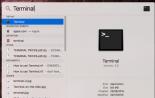 Как удалить iTunes для установки более старой версии программы на macOS и Windows Как правильно удалить айтюнс с компьютера полностью
Как удалить iTunes для установки более старой версии программы на macOS и Windows Как правильно удалить айтюнс с компьютера полностью
-
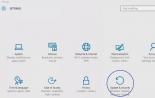 Выйти из безопасного режима с помощью командной строки
Выйти из безопасного режима с помощью командной строки
-
 Схемотехника выходных каскадов усилителей мощности Простой 2 х каскадный усилитель
Схемотехника выходных каскадов усилителей мощности Простой 2 х каскадный усилитель









